Odzyskaj utracone / usunięte dane z komputera, dysku twardego, dysku flash, karty pamięci, aparatu cyfrowego i innych.
Doskonałe metody naprawy uszkodzonych plików systemowych i późniejszego odzyskania
 Zaktualizowane przez Somei Liam / 03 stycznia 2023 16:30
Zaktualizowane przez Somei Liam / 03 stycznia 2023 16:30Być może zastanawiasz się, dlaczego pliki na komputerze nie pojawiają się. Nie tylko w twoich plikach. Zawiera inne dane. Istnieje możliwość uszkodzenia systemu lub uszkodzonego systemu operacyjnego na komputerze. W wielu przypadkach wydajność komputera działa wolno. Ludzie mówią, że uszkodzenie systemu jest najbardziej skomplikowanym problemem w ich komputerach. Na przykład masz ważne pliki, ale nie możesz uzyskać do nich dostępu. Jest to duży problem, jeśli tak jest.
FoneLab Data Retriever jest wiodącym rozwiązaniem dla uszkodzonych plików. Wcześniej musisz zlokalizować prawdziwy problem w systemie, a następnie go naprawić. Na szczęście możesz polegać na poniższych przewodnikach rozwiązywania problemów.


Lista przewodników
Część 1. Dlaczego system jest uszkodzony w systemie Windows
Czasami, gdy aktualizujesz system, musisz upewnić się, że jest on bezpieczny. Musisz upewnić się, że nie będzie przerwy, aby uniknąć błędów. Na przykład aktualnie aktualizujesz system Windows. Nieoczekiwanie przypadkowo uderzyłeś w komputer, co prowadzi do wyłączenia urządzenia. W takim przypadku wystąpi błąd systemu plików w systemie Windows 10 lub innych. Aby uniknąć tego typu incydentów, musisz upewnić się, że nie popełnisz żadnych błędnych operacji. Istnieje wiele powodów, dla których system w systemie Windows psuje się, oprócz wymienionych powyżej. Aby uniknąć tego incydentu, możesz przeczytać inne powody poniżej.
- Występują awarie sprzętu. Obejmuje zamrożenie na ekranie. Jeśli tak się stanie, nie będziesz już kontynuować aktualizacji systemu. Jedynym rozwiązaniem, jakie możesz zrobić, jest wyłączenie komputera. Z tego powodu nastąpi uszkodzenie systemu, ponieważ przerwiesz proces.
- Gdy system ulegnie uszkodzeniu, istnieje możliwość, że złośliwe oprogramowanie i wirusy zaatakują system.
Po wykryciu przyczyny uszkodzenia systemu na urządzeniu możesz to naprawić bezpośrednio. Możesz skorzystać z poniższych metod. Nie wahaj się ich użyć. Są proste i łatwe w zarządzaniu.
FoneLab Data Retriever - odzyskaj utracone / usunięte dane z komputera, dysku twardego, dysku flash, karty pamięci, aparatu cyfrowego i innych.
- Z łatwością odzyskuj zdjęcia, filmy, kontakty, WhatsApp i inne dane.
- Wyświetl podgląd danych przed odzyskaniem.
Część 2. Jak naprawić uszkodzenie systemu
Uszkodzenie systemu może prowadzić do utraty plików, które mogą ulec uszkodzeniu lub całkowicie zniknąć. Musisz wykonać właściwy przewodnik rozwiązywania problemów, aby naprawić uszkodzenie pliku systemowego. Jeśli tego nie zrobisz, pliki pozostaną niedostępne i nie będziesz mógł ich edytować ani używać. Jeśli używasz ich w swojej pracy, ten incydent jest dla ciebie ciężarem. Znając przyczyny uszkodzenia systemu, możesz przystąpić do jego naprawy. To najlepszy sposób, aby w końcu uzyskać dostęp do niezbędnych plików. Aby usunąć zmiany wprowadzone w systemie Windows, przewiń w dół.
Krok 1Korzystając z paska wyszukiwania systemu Windows, zlokalizuj jego pasek wyszukiwania, a następnie wpisz Wiersz polecenia. Narzędzie pojawi się na nim, a następnie poszukaj go Otwarte przycisk i kliknij go. W takim przypadku urządzenie uruchomi narzędzie.
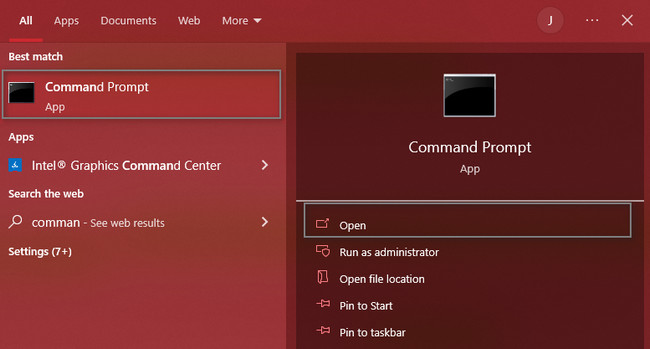
Krok 2Główny interfejs narzędzia pojawi się na ekranie. Jeśli zobaczysz czarne okno, pomyślnie uruchomiłeś oprogramowanie. Narzędzie będzie wymagało wpisania kodu w celu wykonania odpowiednich instrukcji rozwiązywania problemów. Wpisz DISM / Online / Cleanup-Image / RestoreHealth na narzędziu urządzenia. Następnie naciśnij przycisk Enter na klawiaturze.
Uwaga: Proces rozpocznie się automatycznie po naciśnięciu przycisku Enter, proces rozpocznie się automatycznie. Narzędzie rozpocznie naprawianie uszkodzonych plików systemowych. Po zakończeniu procedury musisz ponownie uruchomić komputer, którego używasz. Gdy proces nie rozwiąże problemu, wystarczy go powtórzyć.
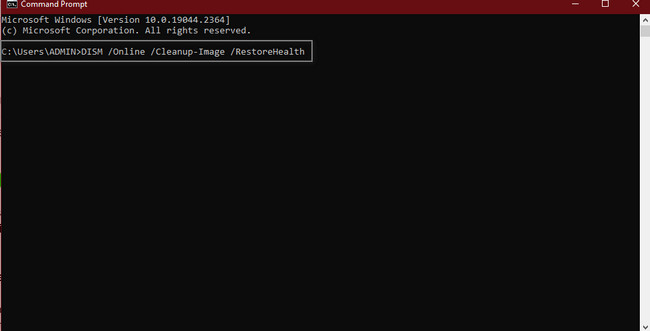
Po naprawieniu problemu nadszedł czas na odzyskanie utraconych plików. Pytanie brzmi: które narzędzie byłoby używane do skanowania krytycznych plików systemu Windows i zastępowania uszkodzonych plików? Przewiń w dół, aby go odkryć i użyć w swoich plikach.
Część 3. Jak odzyskać dane za pomocą FoneLab Data Retriever
Nadszedł czas, aby odzyskać pliki po rozwiązaniu problemu uszkodzenia systemu plików. Podczas przywracania uszkodzonego systemu plików istnieje możliwość ataku wirusów. Tego typu zdarzeniom nie można zapobiec. Wszystko, co musisz zrobić, to odzyskać swoje pliki. FoneLab Data Retriever może ci pomóc z tym problemem. Obsługuje wiele możliwych do odzyskania scenariuszy, w tym ataki wirusów i złośliwego oprogramowania. Kolejną dobrą rzeczą jest to, że nie niszczy oryginalnych danych twoich plików. Jego potężne funkcje pomogą Ci osiągnąć cel, jaki chcesz dla swoich plików. Przewiń w dół, aby odkryć i poznać oprogramowanie.
FoneLab Data Retriever - odzyskaj utracone / usunięte dane z komputera, dysku twardego, dysku flash, karty pamięci, aparatu cyfrowego i innych.
- Z łatwością odzyskuj zdjęcia, filmy, kontakty, WhatsApp i inne dane.
- Wyświetl podgląd danych przed odzyskaniem.
Krok 1Możesz pobrać FoneLab Data Retriever, klikając Darmowe pobieranie przycisk. Możesz wybrać dowolną z jego wersji. Możesz kliknąć przycisk Przełącz na Sekcja. Następnie oprogramowanie będzie wymagało skonfigurowania go na komputerze. Zainstalować > Premiera > run narzędzie na swoim urządzeniu natychmiast.
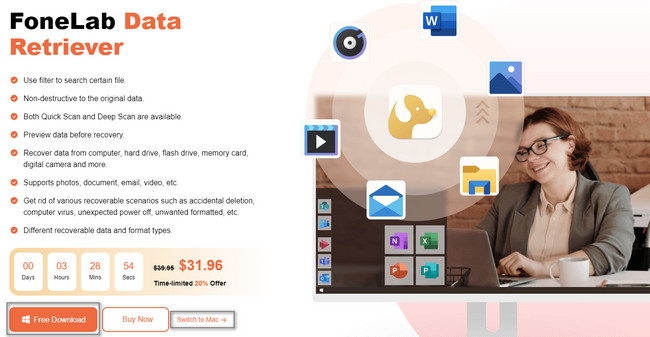
Krok 2Aby zlokalizować pliki, w górnej części narzędzia wybierz typ danych, które chcesz odzyskać. W takim przypadku powinieneś wybrać je wszystkie. To dlatego, że nie znasz utraconych plików podczas procedury. W każdym razie kliknij Scan aby rozpocząć wyszukiwanie brakujących plików.
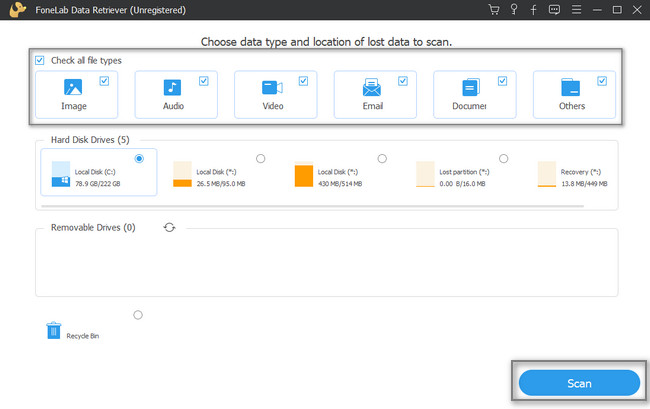
Krok 3W górnej części narzędzia zobaczysz pliki znalezione po skanowaniu i głębokim skanowaniu. Oprogramowanie pokaże również czas wykorzystany na proces. Po lewej stronie głównego interfejsu zobaczysz numery każdego typu danych, które lokalizuje narzędzie. Kliknij każdy folder, aby wyświetlić jego zawartość.
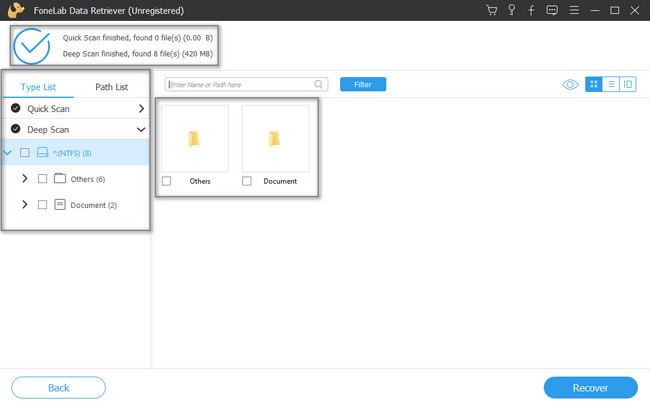
Krok 4Gdy będziesz gotowy do odzyskania plików, możesz kliknąć przycisk Recover przycisk. Podczas gdy proces jest w toku, nie możesz go przerwać. Z tego powodu oprogramowanie zapewni doskonałe wyniki. Po zakończeniu procedury możesz zlokalizować odzyskane pliki na komputerze w ich oryginalnych lokalizacjach.
Uwaga: Jeśli pliki się nie pojawią, musisz powtórzyć proces. Istnieje możliwość popełnienia błędu podczas korzystania z narzędzia.
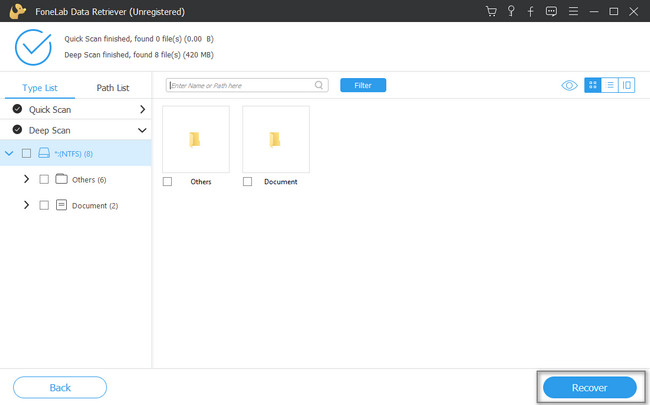
FoneLab Data Retriever - odzyskaj utracone / usunięte dane z komputera, dysku twardego, dysku flash, karty pamięci, aparatu cyfrowego i innych.
- Z łatwością odzyskuj zdjęcia, filmy, kontakty, WhatsApp i inne dane.
- Wyświetl podgląd danych przed odzyskaniem.
Część 4. Często zadawane pytania dotyczące naprawy uszkodzonych plików systemowych
1. Jak naprawić wiele uszkodzonych plików systemowych jednocześnie na komputerze Mac?
Aby naprawić wiele uszkodzonych plików systemowych na komputerze Mac, kliknij musisz wykonać pierwszą pomoc na swoim urządzeniu. Uruchom Narzędzie dyskowe, a następnie poszukaj pierwsza pomoc przycisk. Najczęściej znajduje się w górnej części narzędzia. Gdy go znajdziesz, kliknij go, a następnie run przycisk.
2. Jak naprawić uszkodzone pliki System32?
Aby naprawić uszkodzone pliki system32, możesz uruchomić naprawę uruchamiania. Zlokalizuj Naprawa komputera , wybierz Startup Repair przycisk i kontynuuj. W takim przypadku narzędzie przeskanuje urządzenie, jeśli wystąpi problem.
FoneLab Data Retriever - odzyskaj utracone / usunięte dane z komputera, dysku twardego, dysku flash, karty pamięci, aparatu cyfrowego i innych.
- Z łatwością odzyskuj zdjęcia, filmy, kontakty, WhatsApp i inne dane.
- Wyświetl podgląd danych przed odzyskaniem.
Uszkodzenie systemu to problem, którego należy unikać. Może zrujnować i zniszczyć wszystkie pliki i inne dane. FoneLab Data Retriever jest jednym z najpotężniejszych narzędzi, których możesz użyć do odzyskania utraconych plików. Jeśli chcesz poznać to oprogramowanie, pobierz je teraz na swój komputer!
